Come installare WordPress manualmente su qualsiasi host web
Pubblicato: 2020-02-01Si ritiene che l'installazione manuale di WordPress possa essere più sicura.
Ma cosa puoi fare senza sapere come installare WordPress manualmente sul tuo cPanel e configurare il tuo blog o sito web?
Durante l'installazione manuale, hai la possibilità di modificare il tuo file WordPress e migliorarne la sicurezza.
Tuttavia, questo metodo può essere stressante rispetto all'installazione automatizzata di WordPress che il tuo host potrebbe offrire per aiutarti a iniziare rapidamente.
Ma poiché l'installazione manuale di WordPress rende il tuo sito Web meno vulnerabile agli hacker, vale la pena provare quando vuoi creare un nuovo sito Web WordPress .
Lo stesso metodo può essere utilizzato anche quando si desidera creare un nuovo blog .
Se per questo motivo hai bisogno di sapere come installare WordPress manualmente , questa è la migliore guida per guidarti.
TABELLA DEI CONTENUTI
- 1 Come installare WordPress manualmente
- 1.1 Passaggio 1. Scarica l'ultima versione di WordPress
- 1.2 Passaggio 2. Carica WordPress sul tuo account di hosting
- 1.3 Passaggio 3. Crea database MySQL, utente e password
- 1.3.1 1. Creare un nuovo database
- 1.3.2 2. Aggiungere un utente del database
- 1.3.3 3. Assegna i privilegi all'utente
- 1.4 Passaggio 4. Configurare il file wp-config.php
- 1.5 Passaggio 5. Esegui l'installazione di WordPress
- 1.6 Passaggio 6. Completa l'installazione di WordPress
- 1.6.1 Scegli una lingua
- 1.6.2 Fornisci le informazioni sul database
- 1.6.3 Collega il database a WordPress
- 1.6.4 Eseguire l'installazione
- 1.6.5 Completamento dell'installazione
- 1.6.6 Installazione completata con successo
- 2 Conclusione sull'installazione manuale di WordPress
Come installare WordPress manualmente
Installare WordPress manualmente sul tuo dominio non è qualcosa di difficile.
In effetti, puoi completare il processo in pochi minuti una volta che hai finito di leggere questo post. Anche se non hai alcuna conoscenza di base su come utilizzare WordPress , la seguente guida ti porterà lì.
Allora, vediamo cosa dobbiamo fare!
Passaggio 1. Scarica l'ultima versione di WordPress
Vai alla pagina di download di WordPress per scaricare WordPress sul tuo computer.
Suggerimento per professionisti : è inutile estrarre il file Zip di WordPress sul tuo computer. L'estrazione può aver luogo nella tua directory web dopo che il file è stato caricato.
Passaggio 2. Carica WordPress sul tuo account di hosting
Esistono tre modi per caricare WordPress manualmente sul tuo account di hosting, vale a dire:
- un. Carica WordPress con File Manager
- B.
Carica WordPress con FTP - C.
Carica WordPress con SSH
Ai fini di questa guida, esamineremo il primo metodo. E questo è l'uso del file manager nel tuo cPanel o account di hosting.
Nel frattempo, ciascuno degli altri due metodi ha un collegamento alla risorsa che puoi fare clic per visitare e saperne di più su come utilizzarli (se necessario). E poi, puoi scegliere quale metodo è più conveniente per te.
Ma attenzione, usare il file manager per completare l'attività è ciò che consiglio. Perché è più veloce e più facile degli altri.
Nel caso tu voglia saperlo, il file manager è un'interfaccia web sul tuo account di hosting attraverso la quale puoi aggiungere un file al tuo dominio.
E i passaggi per farlo includono:
- Accedi al tuo account di hosting, diciamo BlueHost.
- Fare clic su Avanzate > File Manager > Directory Web Root (public_html o www) .
- Fare clic sull'icona Carica e seguire le istruzioni.
- Fai clic sul pulsante Sfoglia o Scegli file e scegli il file WordPress dal tuo computer.
- Dopo che WordPress è stato completamente caricato , torna alla directory.
- Guarda tutte le cartelle in Public_html , fai clic sul file WordPress e fai clic sull'icona Estrai per decomprimere la cartella.
- Dopo l'estrazione, elimina WordPress.Zip .
Passaggio 3. Crea database MySQL, utente e password
Hai bisogno di un database per archiviare e recuperare tutto il tuo blog o contenuto web. Quindi, tutto ciò che devi fare è trovare il database MySQL sul tuo account di hosting e crearne uno.
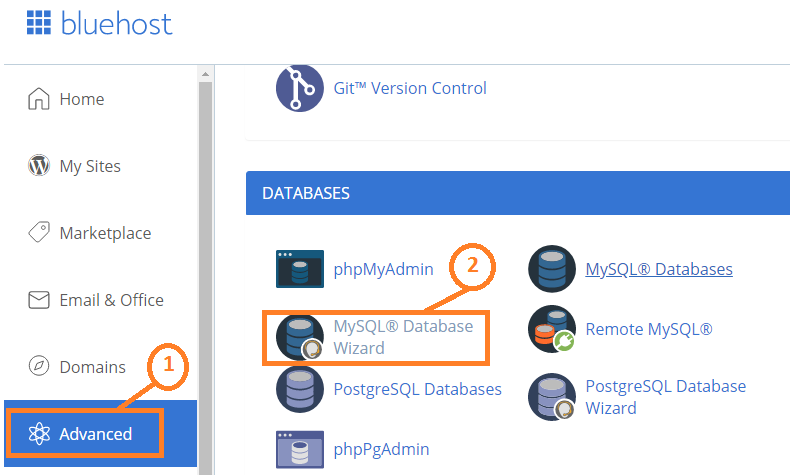
Vai al tuo account di hosting, guarda attraverso la dashboard, trova e fai clic su Avanzate , fai clic su MySQL Database Wizard per creare un database per il tuo sito web.
1. Crea un nuovo database
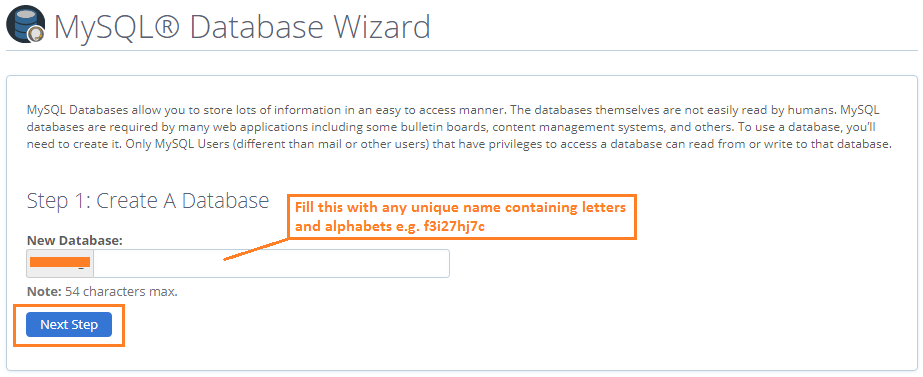
Compila il modulo con un nome univoco e fai clic su Avanti per passare al passaggio successivo.
2. Aggiungere un utente del database
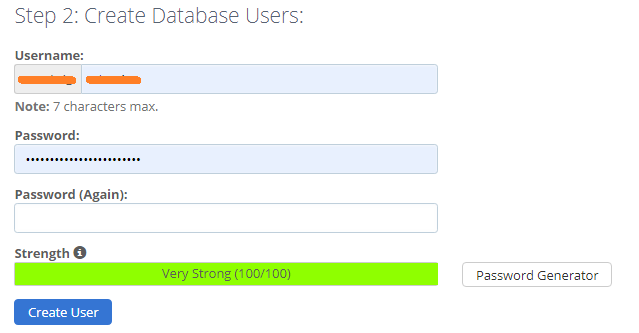
Aggiungi un utente e una password del database.
Per impostazione predefinita, puoi utilizzare la stessa password che utilizzi per il tuo account di hosting. Quindi, lascia la password così com'è e fai clic su Crea utente per procedere.
3. Assegna i privilegi all'utente
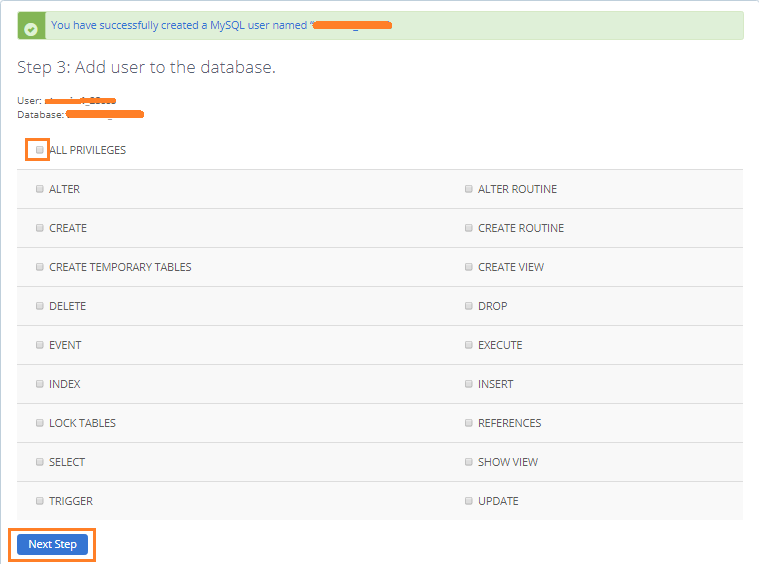
Fare clic su Tutti i privilegi per selezionarli tutti in una volta. Quindi fare clic su Passaggio successivo .
NB. Riceverai un messaggio di notifica che il tuo database è stato creato con successo. Quindi, prendi nota del nome del tuo database, nome utente e password. Ti serviranno nel passaggio successivo.
Passaggio 4. Configura il file wp-config.php
Il file wp-config.php è il percorso del tuo database. Contiene informazioni che indicano a WordPress da quale database recuperare i dati. Pertanto, deve essere configurato correttamente per consentire al tuo sito Web di funzionare perfettamente.

1. Vai al tuo account di hosting .
2. Fare clic su Avanzate per trovare il File Manager .
3. Fare doppio clic su public_html per aprire la cartella.
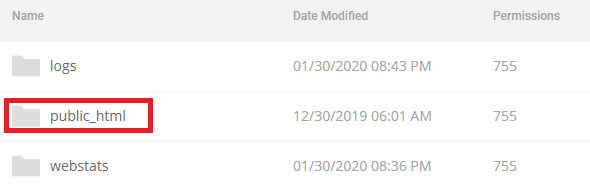
4. Scorri verso il basso per cercare il file wp-config-sample.php .

5. Fare clic con il pulsante destro del mouse su wp-config-sample.php e selezionare Rinomina . Cambia il nome del file in wp-config.php e premi conferma o salva per effettuare la modifica.
6. Fare clic con il pulsante destro del mouse su wp-config.php e selezionare Modifica per modificare il codice nel file php. Dopo aver aperto il file, scorri verso il basso per cercare le righe di codice seguenti:
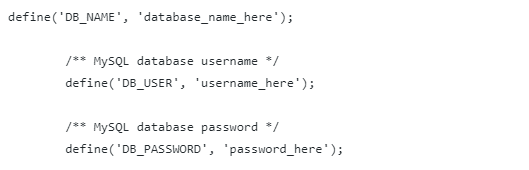
Sostituisci "database_name_here" con il tuo "databasename" e fai lo stesso per "username_here" e "password_here" in base alle credenziali che hai creato nel terzo passaggio precedente.
7. Genera e aggiungi chiavi e sali univoci di autenticazione . È possibile aggiungere chiavi e sali univoci di autenticazione a wp-confg.php e proteggere il database.
Mentre sei ancora sul tuo wp-config.php, scorri verso il basso per trovare il codice qui sotto:
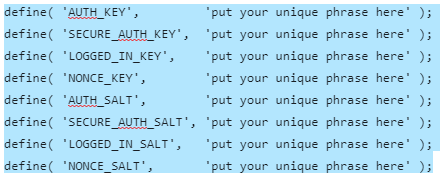
Visita https://api.wordpress.org/secret-key/1.1/salt/ per generare le tue chiavi e sali univoci di autenticazione.
Copia qualsiasi codice che hai generato dall'altro sito Web e incollalo nel tuo wp-config.php per sostituire quello che è lì per impostazione predefinita.
8. Modifica il prefisso della tabella del database di WordPress . Per impostazione predefinita, ciò che viene fornito con wp-config.php è $table_prefix = 'wp_' .
È molto importante cambiare il prefisso in qualcos'altro.
Per fare ciò, scorri verso il basso per individuare il codice e cambia "wp_" in qualcos'altro.
Puoi usare due lettere qualsiasi come 'ab_' o 'xy_'.
9. Torna all'inizio del file php e rivedi ciò che hai fatto finora. Se tutto è a posto, fai clic sul pulsante Salva per apportare le modifiche.
Passaggio 5. Esegui l'installazione di WordPress
Questa è l'area di amministrazione del tuo blog o sito web. Può essere utilizzato per aggiungere contenuti come temi, plugin, post e pagine al tuo blog.
Per avviare l'installazione, devi accedere a tuodominio.com/wp-admin in un browser e seguire le istruzioni necessarie.
Passaggio 6. Completa l'installazione di WordPress
Poiché stai avviando il tuo amministratore di WordPress per la prima volta, ti verrà richiesto di eseguire le seguenti operazioni:
- Scegli una lingua
- Fornisci le informazioni del tuo database
- Collega il database a WordPress
- Esegui l'installazione
- Finalizzare l'installazione
- Installazione finale riuscita (avviso di benvenuto)
Scegli una lingua
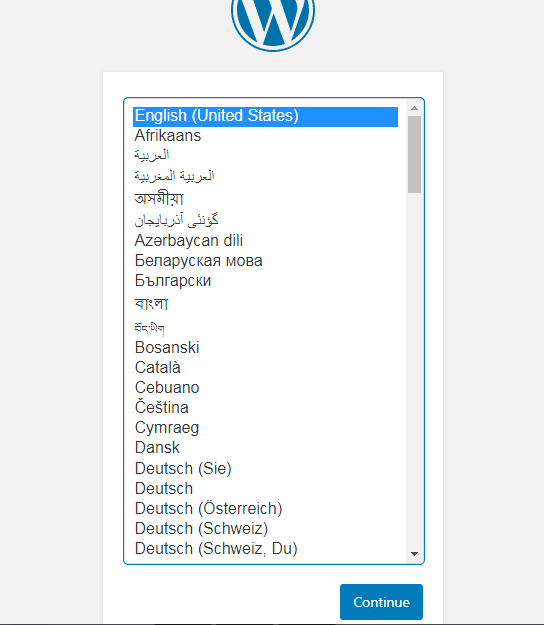
Scegli la lingua con cui ti piace gestire il tuo sito. Se l'inglese ti piace, seleziona Inglese e premi Continua .
Fornisci le informazioni del tuo database
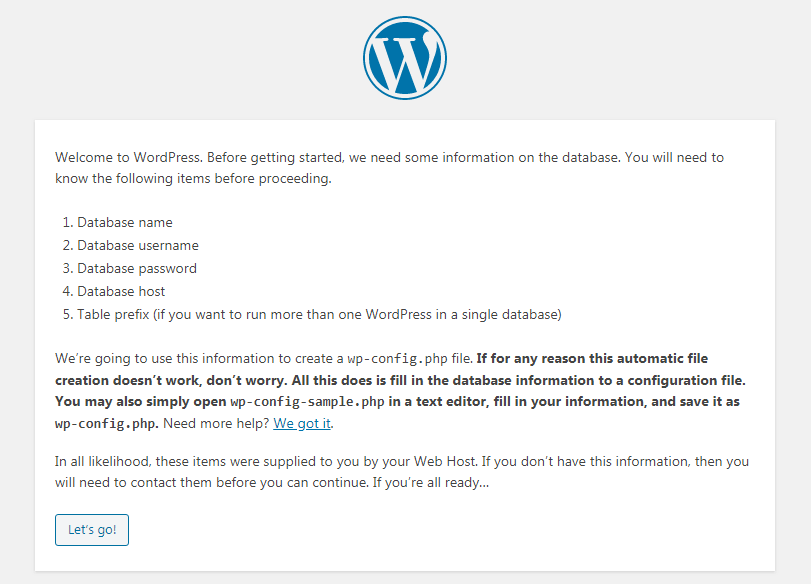
Avrai bisogno delle seguenti informazioni nel passaggio successivo per connettere il tuo database al tuo sito:
- Nome del database
- Nome utente del database
- Password del database
- Host del database
- Prefisso della tabella
Oltre all'host del database, hai altre informazioni richieste come da te impostato in precedenza. Per conoscere il tuo host di database, contatta il tuo host.
Quando hai finito, premi Andiamo!
Collega il database a WordPress
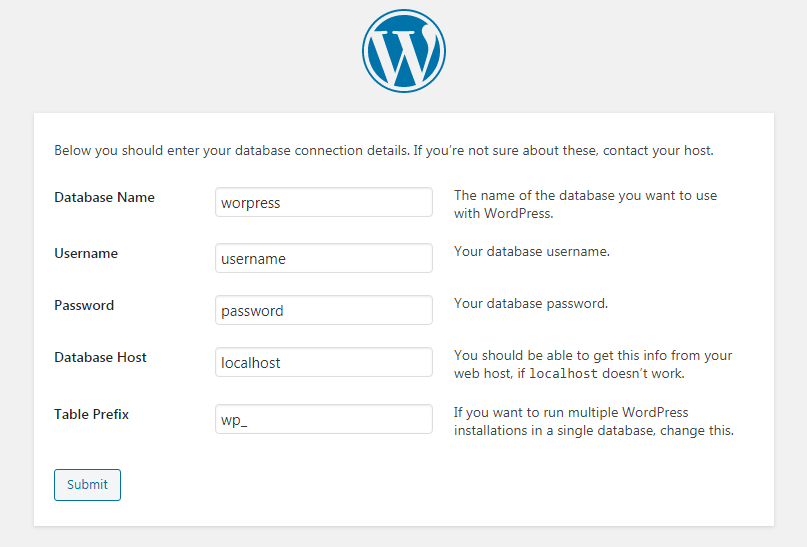
Leggere attentamente le istruzioni per compilare i moduli e assicurarsi che non vi siano errori. Fatto ciò, fai clic su Invia per procedere.
Esegui l'installazione
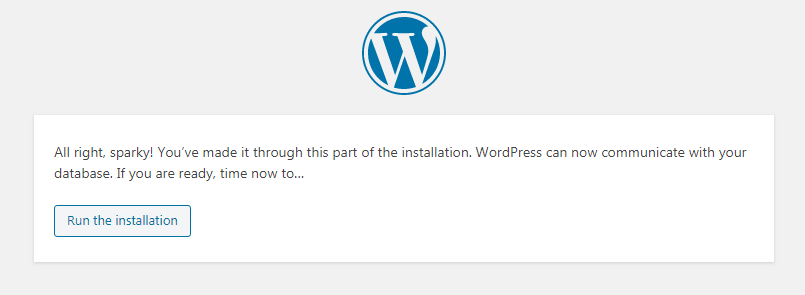
Non c'è niente da fare in questa fase che premere Esegui il pulsante di installazione .
Installazione finale
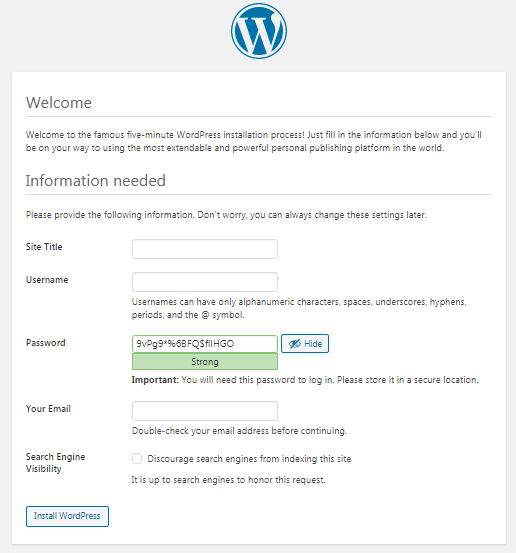
Compila i moduli con il titolo del sito, il nome utente amministratore, la password, l'indirizzo e-mail e lascia deselezionato "Scoraggio ai motori di ricerca dall'indicizzazione di questo sito".
NB. Le informazioni che fornisci qui verranno utilizzate successivamente per accedere alla pagina di amministrazione del tuo sito.
Quindi, puoi scriverli da qualche parte.
Installazione finale riuscita
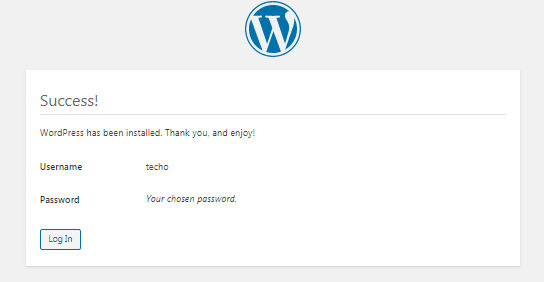
Al termine, riceverai una nota di benvenuto, incluso il tuo nome utente amministratore.
Per accedere al lato amministratore del tuo sito , fai clic su Accedi o digita tuodominio.com/wp-admin nel tuo browser e avvia la pagina.
Non dimenticare di scambiare il tuo dominio con il tuo vero nome di dominio registrato.
Conclusione sull'installazione manuale di WordPress
L'installazione manuale di WordPress sul tuo account di hosting può essere stressante.
Ma se sei consapevole di proteggere il tuo sito WordPress dagli hacker, vale la pena dedicare tempo e sforzi per farlo.
Tuttavia, questa guida ti mostrerà come installare WordPress manualmente sul tuo cPanel senza problemi.
